タレントマネジメント
1705|「サーベイグループ」作成方法
同じサーベイを繰り返し実施する場合、サーベイをまとめて管理できます。
サーベイをグループ化することで、同じ質問文の回答結果の推移を確認できます。
注意点
サーベイグループは、「ウェルビーイング診断」以外のサーベイのみ作成できます。
「ウェルビーイング診断」の場合、初回の「ウェルビーイング診断」サーベイ作成時に自動的にサーベイグループが作成されます。
※「ウェルビーイング診断」サーベイグループは、設定の編集をすることができます。
サーベイグループの作成
[タレントマネジメント]をクリックします。

メニュー[従業員サーベイ](①)>[サーベイグループ](②)>[サーベイグループを作成](③)をクリックします。
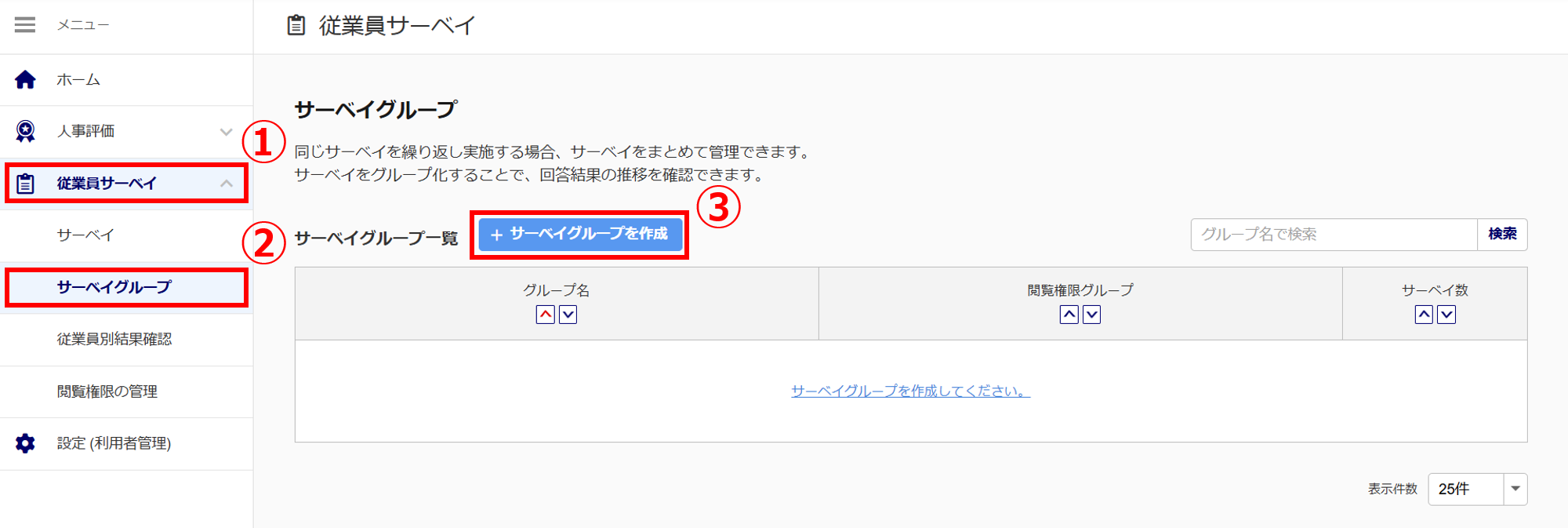
各項目を入力し、[保存]をクリックします。
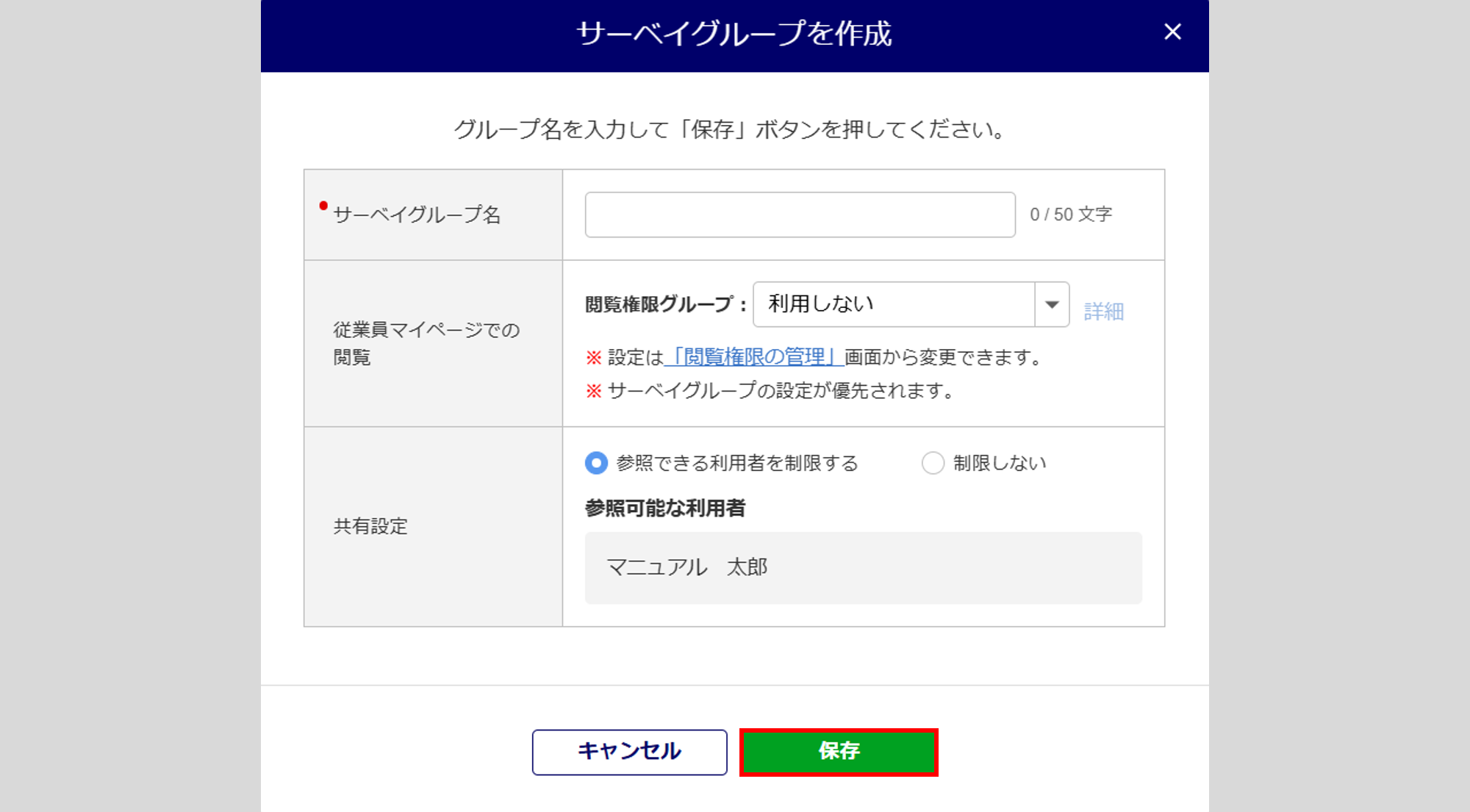
| 項目名 | 説明 |
| サーベイグループ名 | サーベイグループのタイトルを入力します。最大50文字まで入力できます。 |
| 従業員マイページでの閲覧 | 従業員マイページ機能を利用して、他の従業員の回答結果を閲覧する権限グループを設定します。権限グループは「閲覧権限の管理」から変更できます。 ※サーベイグループの設定が優先されます。 |
| 共有設定 | 作成するサーベイグループを参照できる利用者を制限するか設定します。 |
サーベイを設定
「ウェルビーイング診断」以外の、質問文が異なるサーベイもサーベイグループ化することができます。
注意点
回答結果の推移は、サーベイグループ内の「最新の実施日」のサーベイと質問文が一致する場合のみ、継続レポートに表示されます。
「サーベイグループ一覧」の「グループ名」列からグループ名をクリックします。
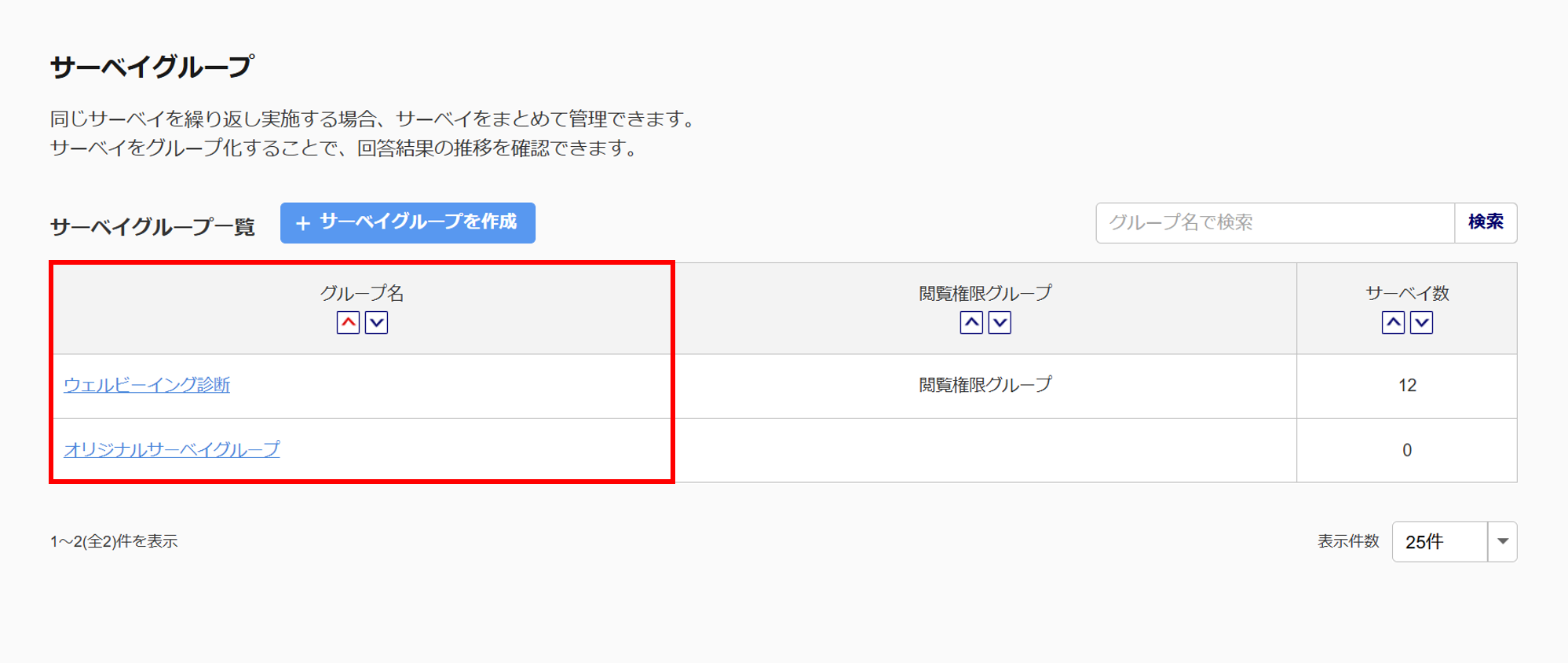
「サーベイグループ詳細」画面にて、[作成済みのサーベイを取り込む]または[作成済みのサーベイを取り込んでください。]をクリックします。
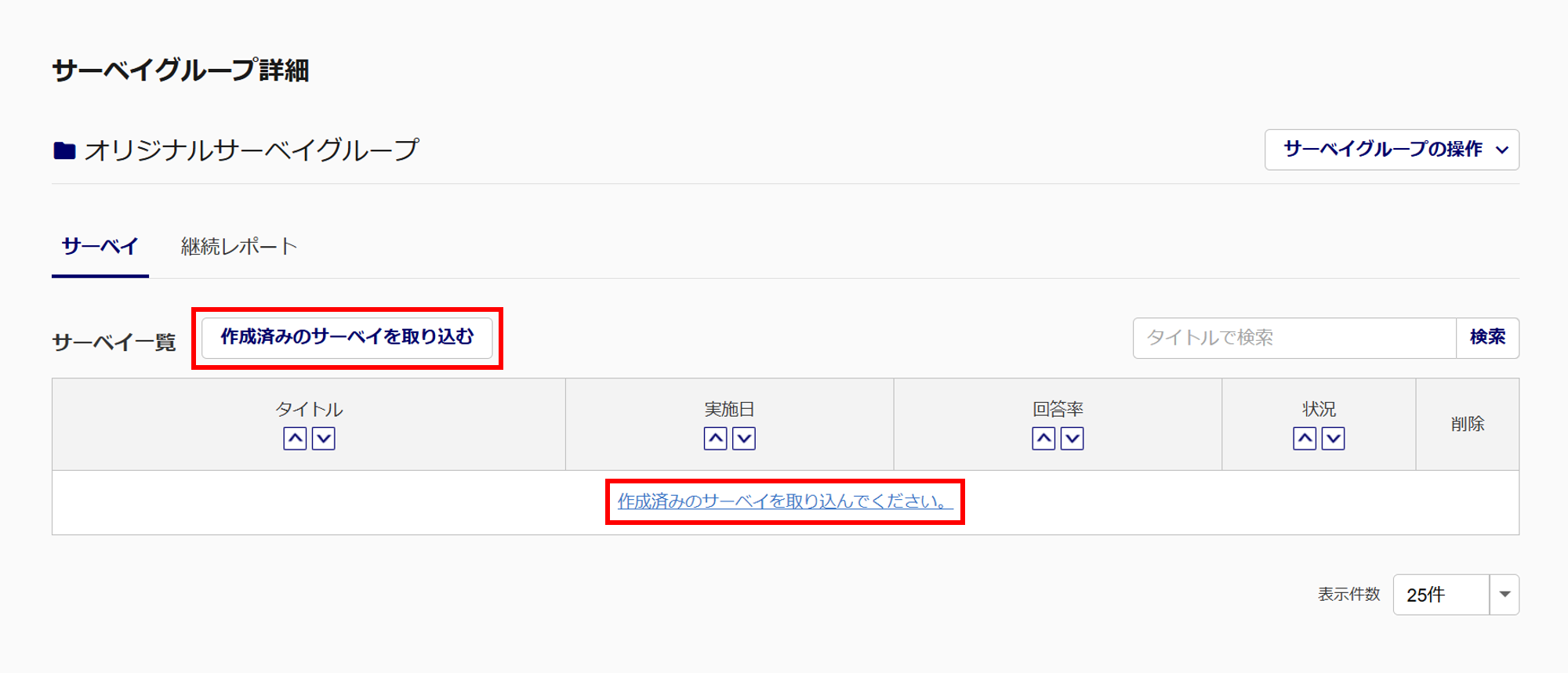
サーベイグループに取り込むサーベイの「選択」列(①)にチェックを付け、[取り込み](②)をクリックします。
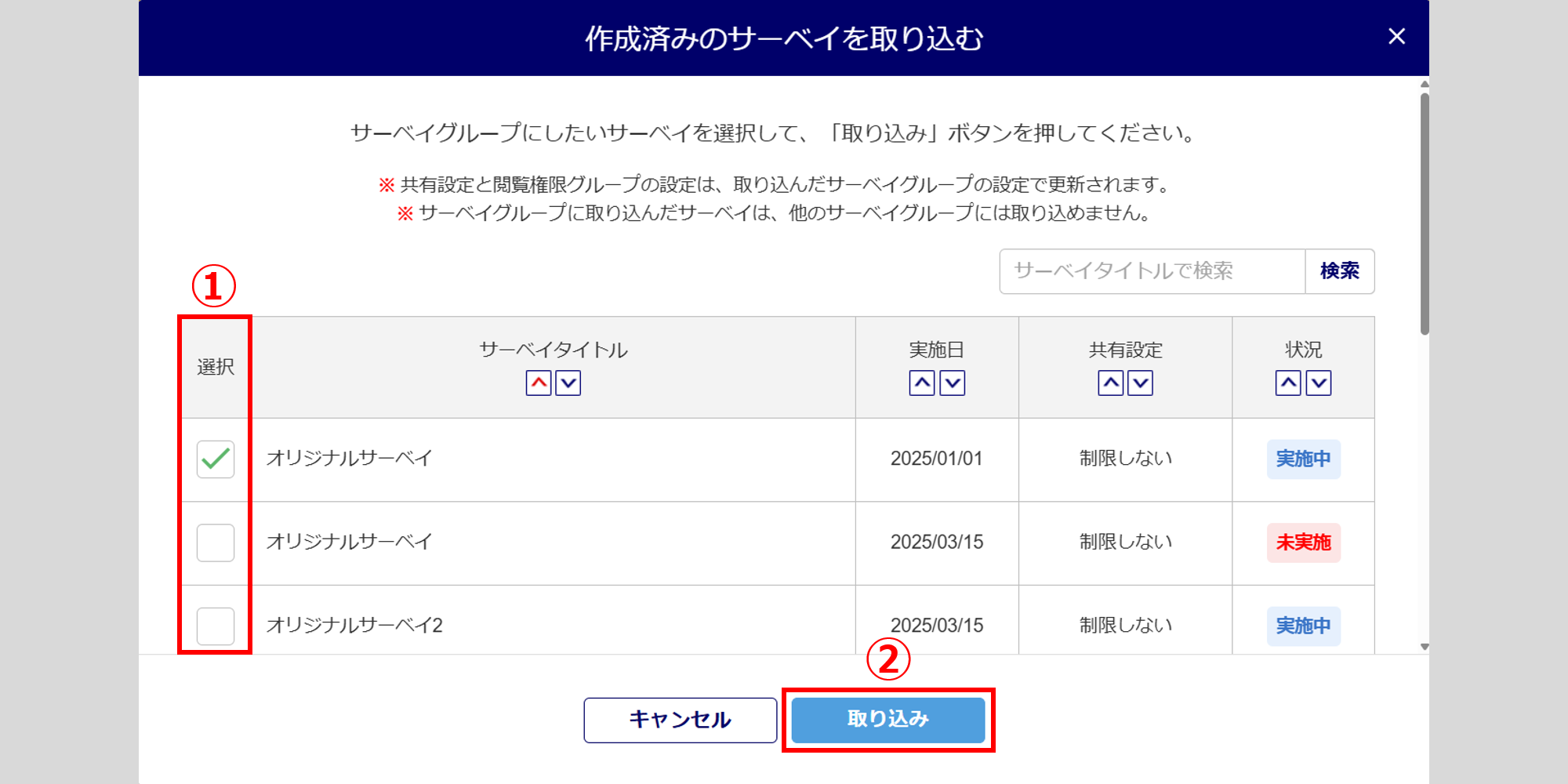
ポイント
サーベイを作成する際に、あらかじめ作成しておいたサーベイグループを設定することもできます。
関連記事
サーベイグループの変更
サーベイグループの設定編集や、削除がおこなえます。
※「ウェルビーイング診断」は、サーベイグループの設定編集のみできます。
メニュー[従業員サーベイ](①)>[サーベイグループ](②)>「サーベイグループ一覧」の「グループ名」列(③)から変更したいグループ名をクリックします。
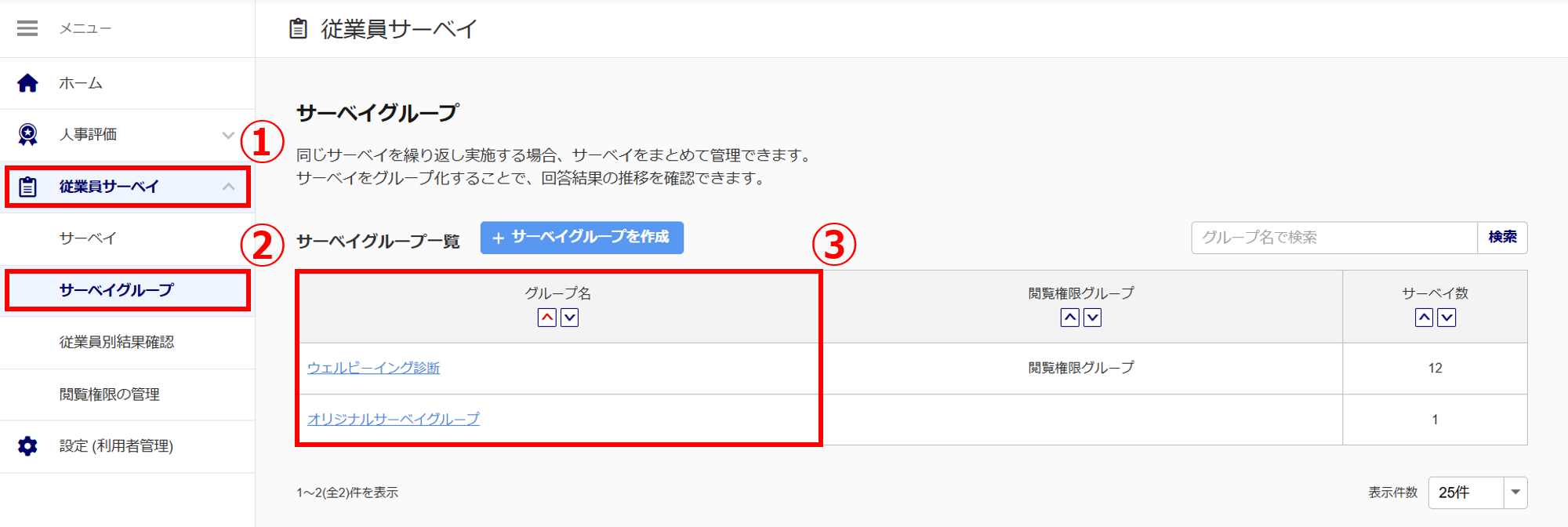
サーベイグループの編集
[サーベイグループの操作]>[編集]をクリックします。
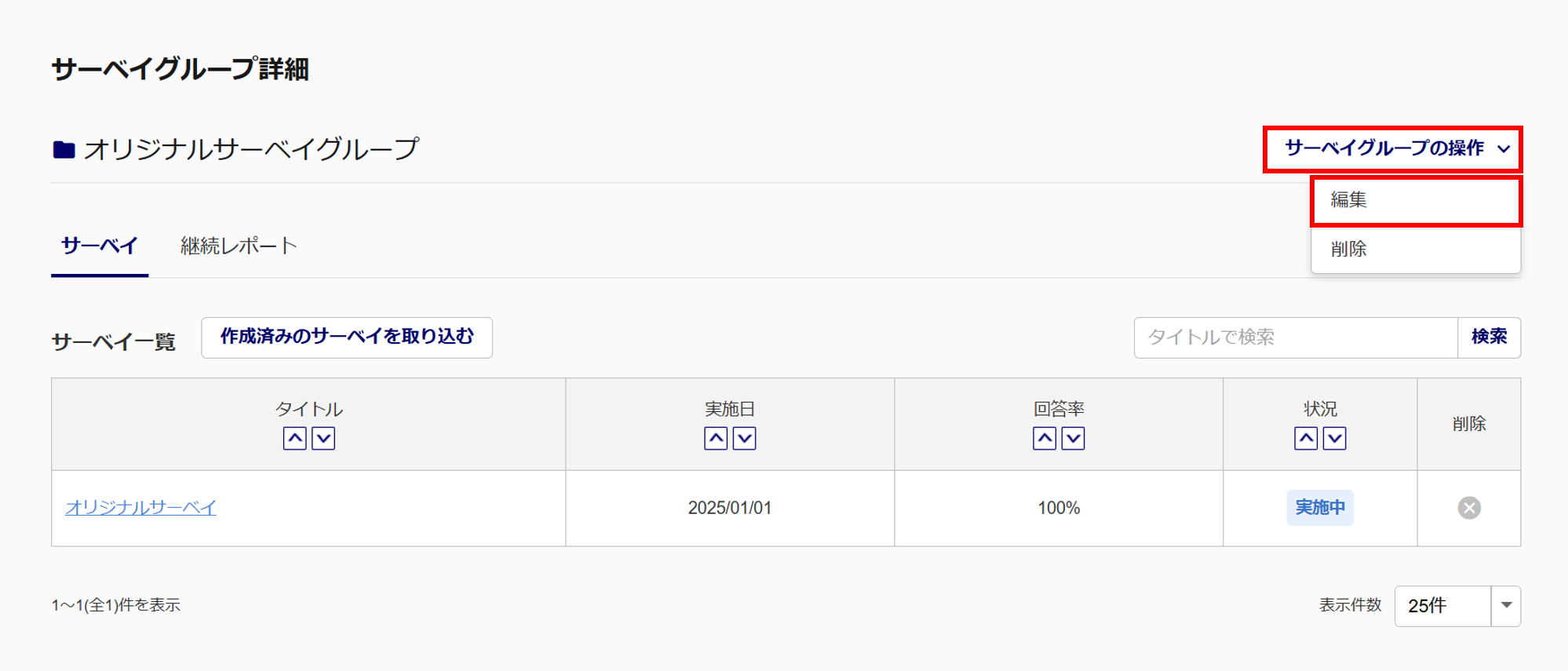
変更内容を編集後、[保存]をクリックします。

閲覧権限の管理の設定については、以下の関連記事をご参照ください。
グループからサーベイを削除
「サーベイグループ詳細」画面にて、「サーベイ一覧」から、対象サーベイの「削除」列の[![]() ]ボタンをクリックします。
]ボタンをクリックします。

「削除確認」画面に表示される内容を確認し、問題なければ[削除]をクリックします。
※サーベイ自体は削除されません。
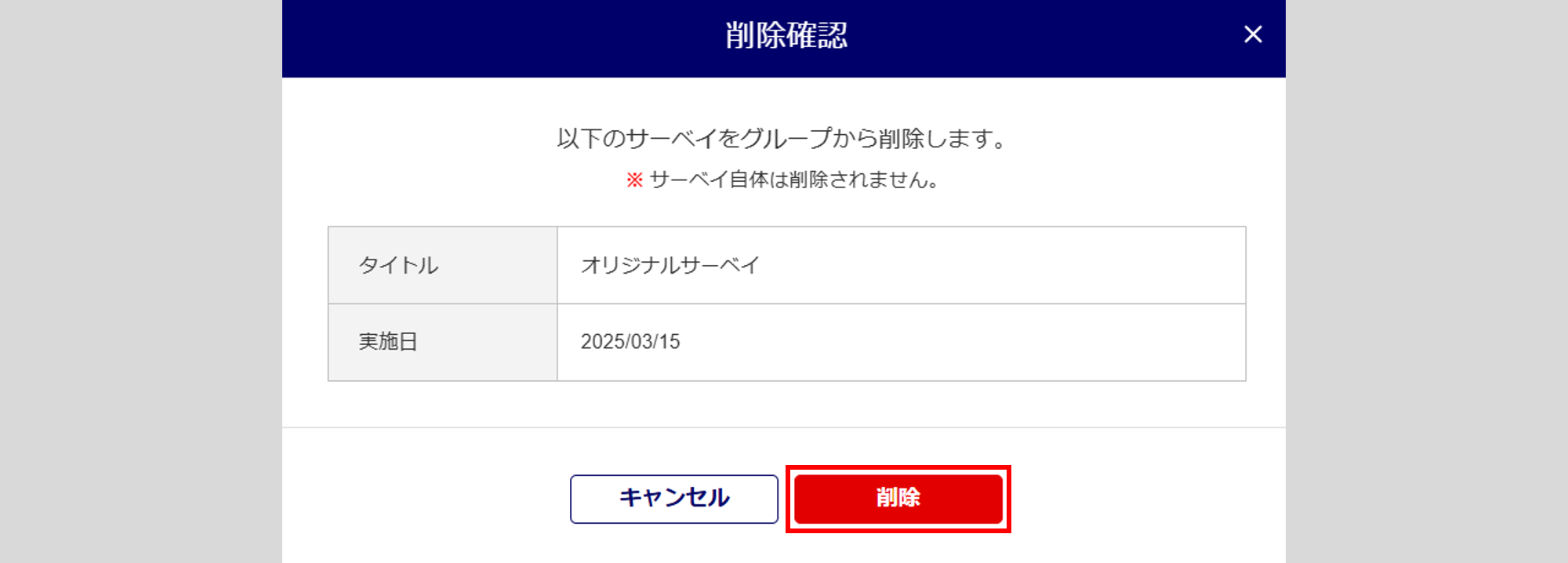
サーベイグループの削除
メニュー[従業員サーベイ](①)>[サーベイグループ](②)>「サーベイグループ一覧」の「グループ名」列(③)から、削除したいサーベイグループ名をクリックします。
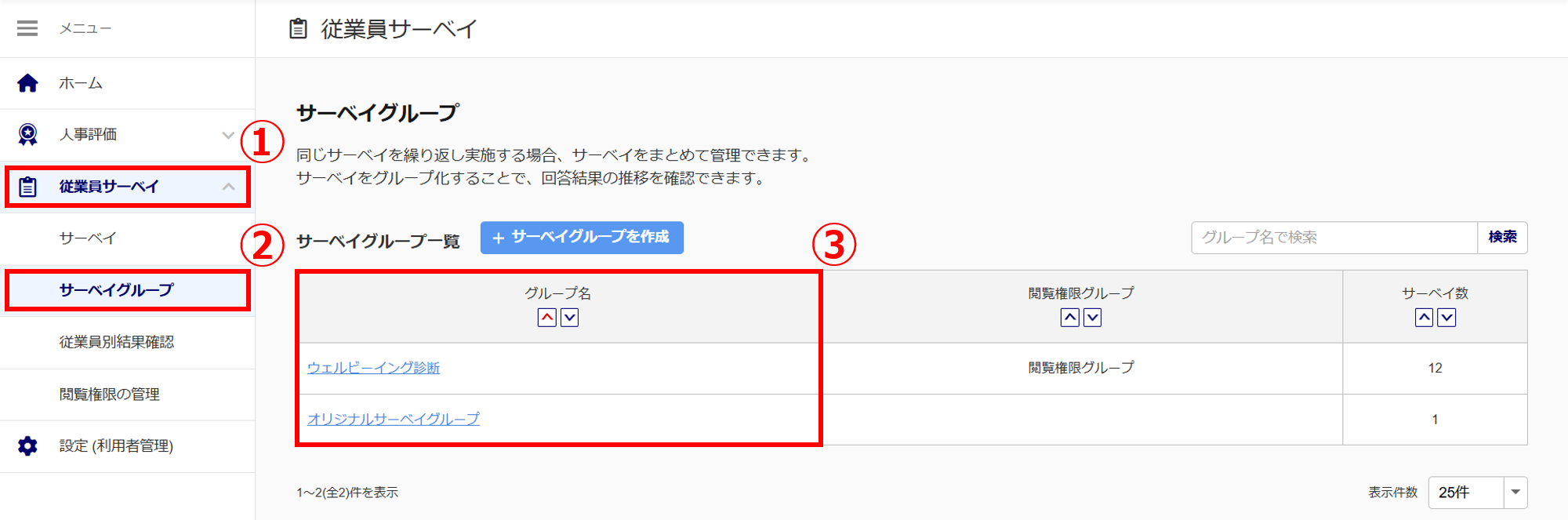
[サーベイグループの操作]>[削除]をクリックします。
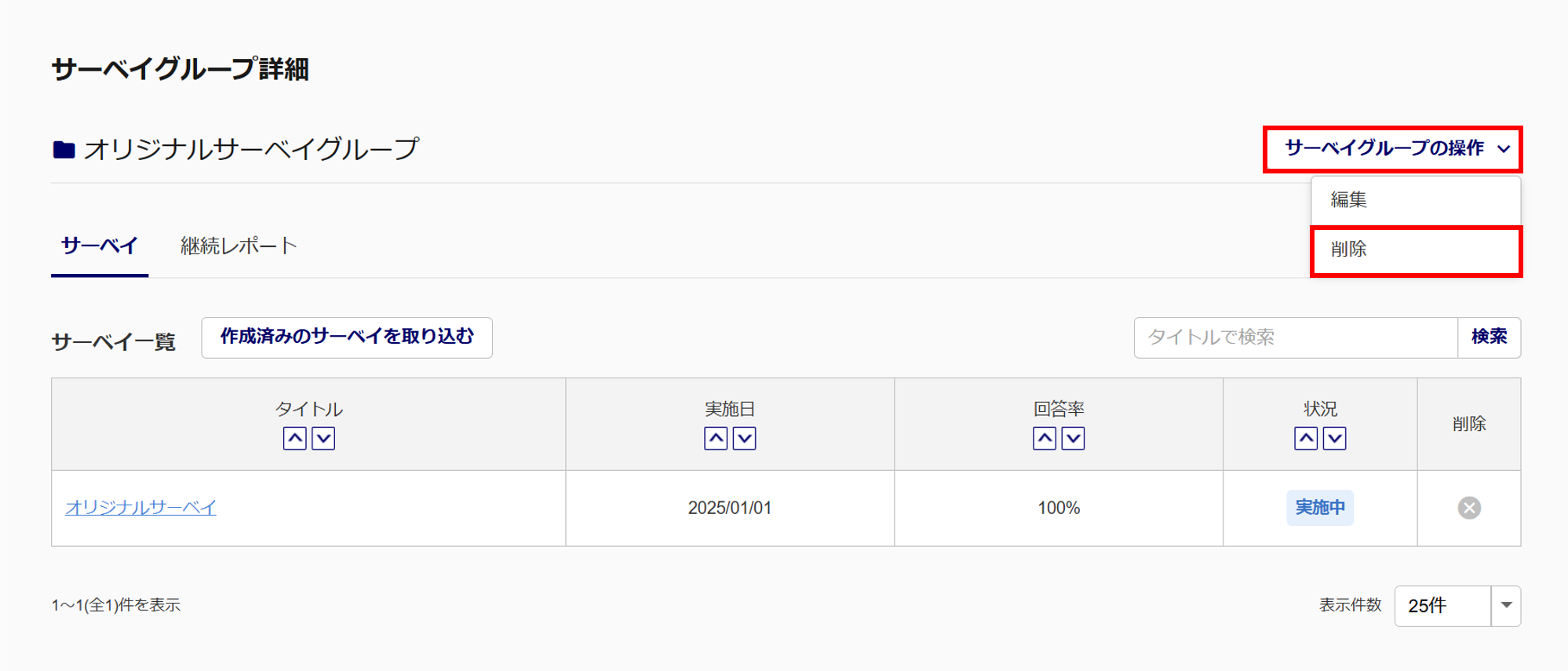
「削除確認」画面に表示される内容を確認し、問題なければ[削除]をクリックします。
※サーベイグループに含まれるサーベイ自体は削除されません。
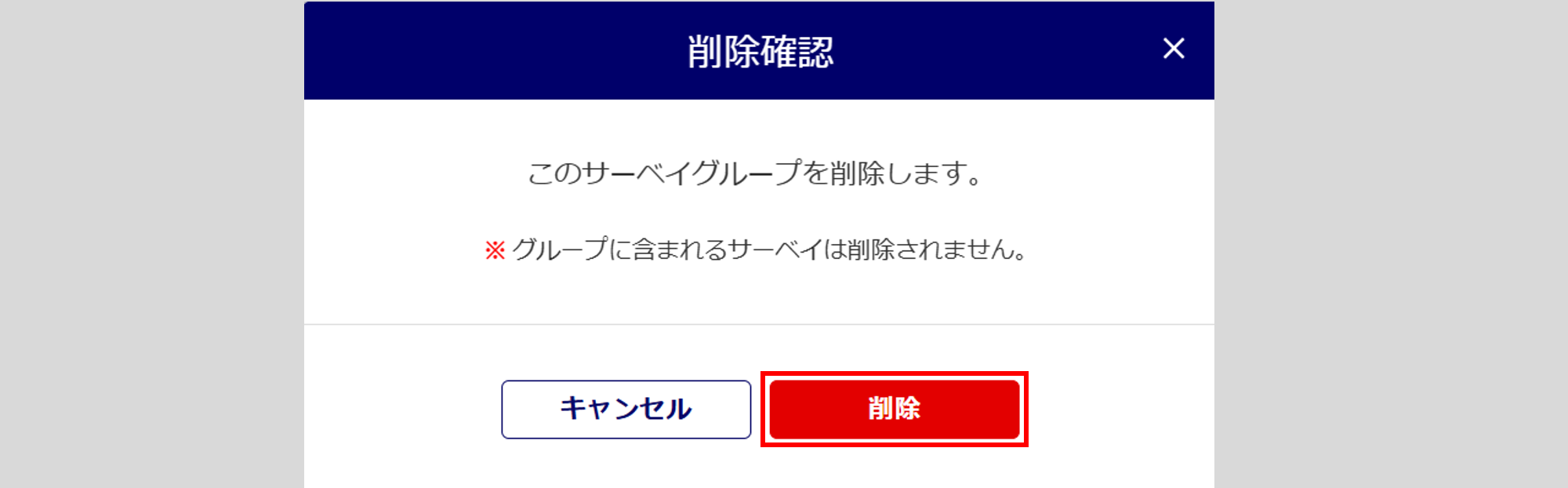
継続レポート
サーベイグループ化している、同じ質問文のサーベイの回答結果や診断結果の推移を確認することができます。
継続レポートについては、以下の関連記事をご参照ください。